Hướng dẫn chi tiết cách đo kích thước trong Illustrator
Illustrator không có công cụ đo kích thước tích hợp, dẫn đến nhiều sai sót trong thiết kế. Tripi sẽ hướng dẫn bạn cách đo kích thước chính xác, giúp bạn tránh những lỗi không đáng có.

Lưu ý: Để đo kích thước trong Illustrator, bạn cần sử dụng công cụ Specify. Đây là công cụ đã được Adobe phê duyệt và có sẵn trên cửa hàng miễn phí. Tuy nhiên, để cài đặt Specify trực tiếp, bạn cần bản quyền Illustrator. Tripi sẽ hướng dẫn bạn cách cài đặt gián tiếp trên máy tính.
Bước 1: Bắt đầu bằng việc truy cập liên kết Specify cho mọi phiên bản Illustrator, sau đó chọn Code -> Download Zip để tải về.
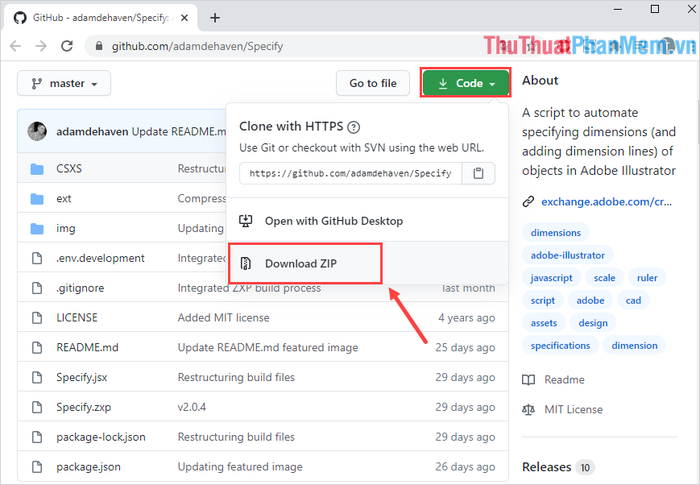
Bước 2: Sau khi tải file Specify về máy, nhấp chuột phải và chọn Extract Here để giải nén thư mục.
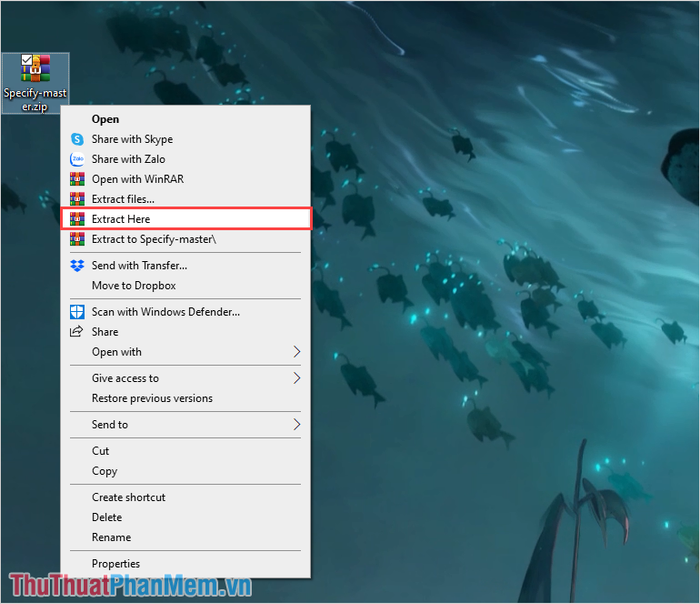
Bước 3: Tiếp theo, hãy mở thư mục lưu trữ Preset của Illustrator. Thông thường, thư mục này nằm trong ổ đĩa C: hoặc ổ đĩa khác nếu bạn đã thay đổi vị trí cài đặt.
| C:\Program Files\Adobe\Adobe Illustrator [VERSION]\Presets\en_US\Scripts |
Khi đã truy cập vào thư mục Scripts của Illustrator, hãy sao chép thư mục vừa giải nén ở Bước 2 vào đây để hoàn tất quá trình.
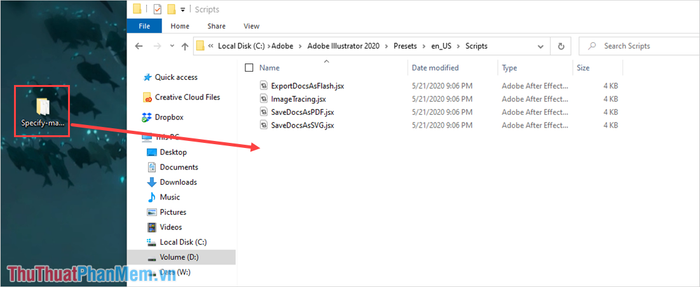
Kết quả cuối cùng sau khi hoàn thành các bước sẽ hiển thị như sau:
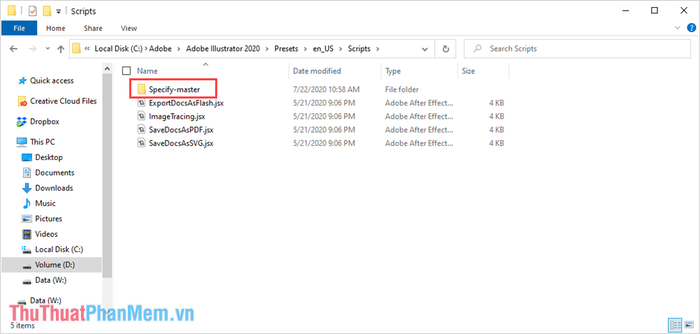
Bước 4: Quay lại Illustrator, để đo kích thước, hãy chọn một đối tượng cụ thể trong file Ai của bạn.
Sau khi chọn đối tượng cần đo, điều hướng đến File -> Scripts -> Specify-master -> Specify để bắt đầu quá trình đo.
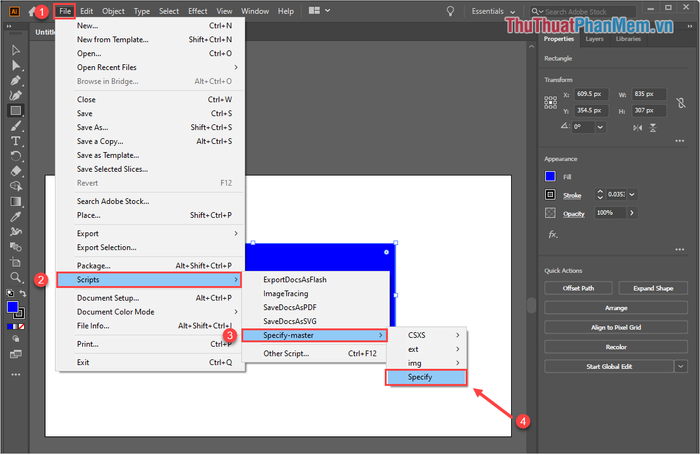
Bước 5: Trong cửa sổ Specify, hãy thiết lập các thông tin cần thiết theo hướng dẫn.
- Select Dimensions to Specify: Chọn các cạnh bạn muốn hiển thị kích thước. Để hiển thị tất cả, hãy chọn All Sides.
- Scale: Đặt tỉ lệ 1/1 (Default) để đảm bảo kích thước chính xác.
- Specify Objects: Hiển thị kích thước của đối tượng.

Sau khi nhấn hiển thị kích thước, bạn sẽ thấy ngay kích thước của các cạnh trên đối tượng được chọn.
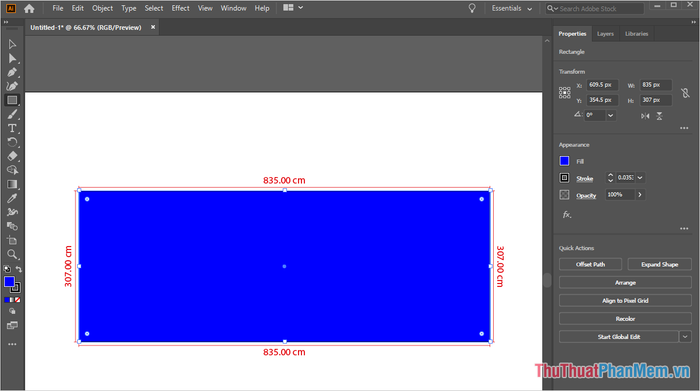
Để xóa hoặc ẩn kích thước, hãy thực hiện theo các bước sau:
Đầu tiên, hãy chọn mục Layer trong giao diện Illustrator.
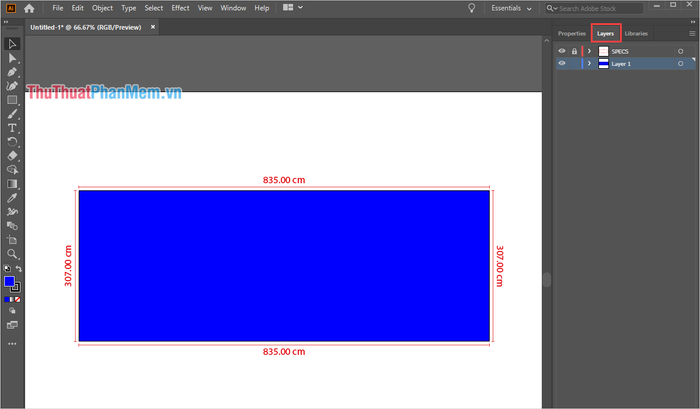
Tại đây, bạn sẽ thấy Layer có tên SPECS. Bạn có thể chọn Ẩn (tắt biểu tượng con mắt) hoặc Xóa Layer (Del) để ẩn hoặc xóa kích thước đã hiển thị.
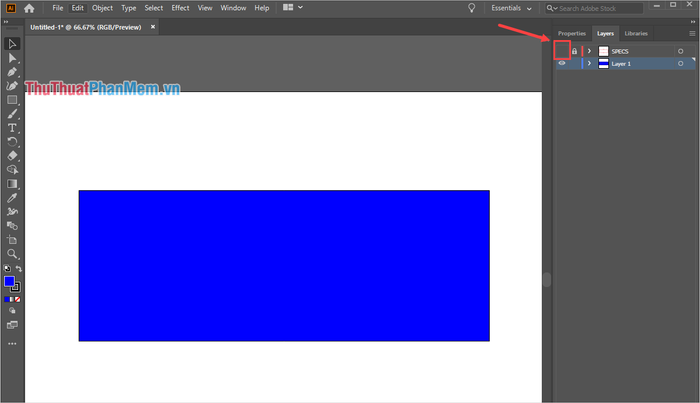
Trong bài viết này, Tripi đã hướng dẫn bạn cách hiển thị kích thước trong Illustrator. Chúc bạn một ngày làm việc hiệu quả và tràn đầy cảm hứng!
Có thể bạn quan tâm

Top 9 Studio Chụp Ảnh Cưới Đẹp Nhất tại Cao Bằng

Top 6 địa điểm thưởng thức bánh bông lan trứng muối tuyệt hảo tại Long An

Top 6 Cửa Hàng Mua Len Chất Lượng Nhất Hà Nội

Uống nước cam vào buổi tối liệu có tốt cho sức khỏe? Cùng khám phá thời điểm lý tưởng trong ngày để thưởng thức nước cam, để tận dụng tối đa những lợi ích mà loại trái cây này mang lại.

Top 3 Tiệm chụp ảnh thẻ lấy ngay đẹp nhất tại Cam Ranh, Khánh Hòa


